笔记本电脑无线网卡,小猪教您如何打开电脑无线网卡开关
- 时间:2018年03月09日 10:10:01 来源:魔法猪系统重装大师官网 人气:15322
在当今,有很多的用户会使用笔记本来娱乐或工作,而如果您用的是笔记本,当无线网络标志未开启或者无法搜索到附近网络时,则笔记本的无线网卡可能没有开启。为此,小编就来教大家如何去打开电脑无线网卡开关的操作了。
如果用户在使用的是笔记本,当无线网络标志未开启或者无法搜索到附近网络时,则笔记本的无线网卡可能没有开启。电脑无线网络出现红色叉叉无线网卡打不开的时候,该怎么去打开电脑无线网卡开关?下面,小编就给大家介绍打开电脑无线网卡开关的操作方法了。
如何打开电脑无线网卡开关
方法一:电脑快捷键组合开启无线网卡
通常在F1-F12的某个按键上会有无线网络的标志。按Fn+FX(X 该标志所对应的键)=启动无线网卡。
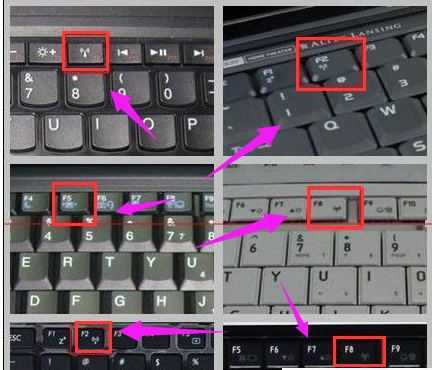
无线网卡载图1
方法二:
通过"Windows移动中心"开启无线网卡WIN+X,
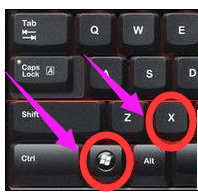
网卡载图2
开启windows移动中心后,手动开启无线网卡开关。
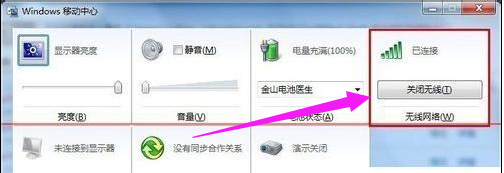
笔记本电脑载图3
方法三:检查无线服务进程是否开启
右键“我的电脑”—>管理—>服务和应用程序—>服务。
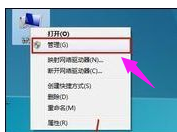
网卡开关载图4
WLAN AutoConfig服务并开启。
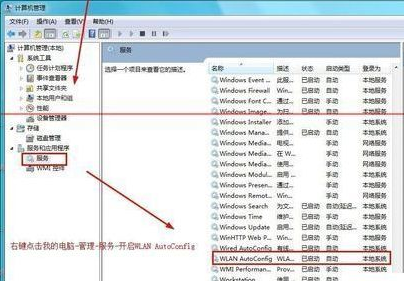
笔记本电脑载图5
以上就是打开电脑无线网卡开关的操作方法了。
网卡开关,笔记本电脑,网卡,无线网卡








